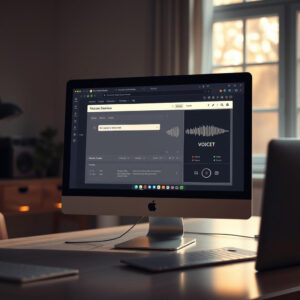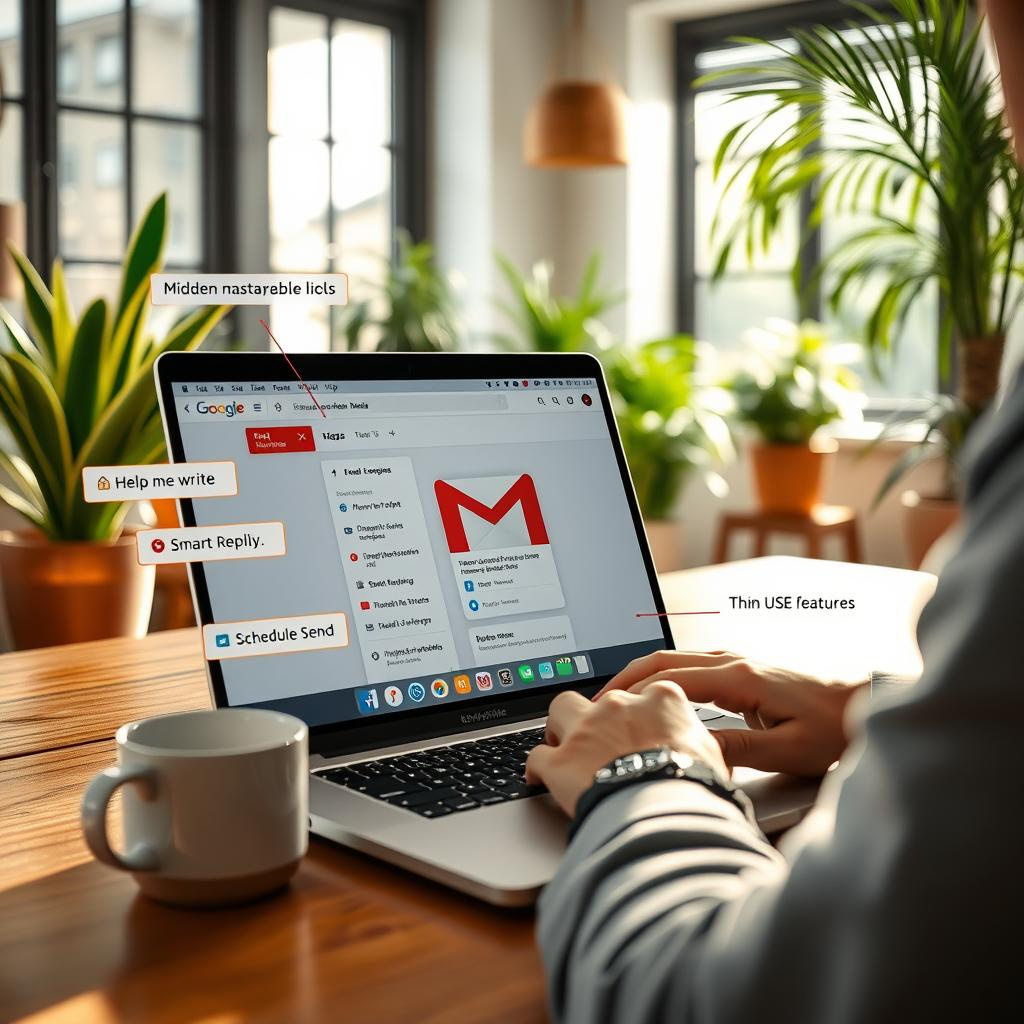
**7個Gmail隱藏功能,資深用戶必須知道**
全球用戶依賴Gmail進行溝通。無論你是在手機、筆電、PC或是經濟實惠的Chromebook上使用Gmail,這個電郵服務有不少隱藏的功能,從提升生產力的生成AI功能到保障私隱的工具,Gmail提供了多種實用的功能。以下是七個不太明顯但值得了解的功能,讓你可以更充分地利用這個電郵服務。
**1. 使用Gmail的「幫我寫」功能快速撰寫草稿**
寫電郵可能相當耗時,但有了Gmail的「幫我寫」功能,你可以根據提示在幾秒內生成一份電郵草稿,節省時間,不用從零開始撰寫。如果你有此功能,在撰寫窗口的底部會看到一個帶鉛筆的星形圖標。點擊後輸入基本提示,然後選擇「創建」,你就會得到一份可以編輯或直接發送的草稿。Google更更新了此工具,能從之前的對話中提取細節,避免內容脫節。
這項功能是Workspace Labs計劃的一部分。如果你在撰寫窗口看不到這個工具,請註冊該計劃以使用此功能。
**2. 利用Gmail的智能回覆功能快速回應**
時間緊迫?使用智能回覆功能快速回應電郵。這項技術利用機器學習來發送更細緻的回覆,因此每次收到需要注意的電郵時,你不必再精心撰寫回應。智能回覆會分析電郵內容,並建議三個相關的回應,這些建議超越單詞「是」、「否」和「可能」,而是適合你回應的電郵的上下文和語氣。
如果你無法使用此功能,請進入設置,選擇「一般」標籤,向下滾動直到看到「智能回覆」,然後開啟並保存更改。
**3. 在合適的時間安排發送電郵**
不再在不合適的時間發送電郵。如果你發送電郵的對象處於不同的時區,或者你只有在某個時間能撰寫電郵,Gmail的「安排發送」功能可以幫助你避免在不合適的時間發送電郵。撰寫完電郵後,你可以選擇在適合收件人的時間發送,這在專業環境中特別有用。要使用此功能,點擊發送按鈕旁邊的箭頭,然後選擇「安排發送」,再選擇日期和時間。
**4. 使用暫停功能重新查看電郵**
收到重要電郵但無法立即回應?Gmail的暫停功能可以幫助你。這項功能會暫時將電郵從收件箱中移除,並在你選擇的日期和時間重新移至收件箱的頂部,讓你不會忘記查看它。此功能很容易被忽視,因為它在電郵選項欄的末端以一個小時鐘圖標表示,與存檔、刪除和標記為已讀並列。選擇時鐘圖標後會彈出一個窗口,提供多個預設的暫停時間選項,你也可以選擇具體的日期和時間。
**5. 使用Gmail的提示功能發現遺漏的電郵**
忘記回覆電郵?Gmail的提示功能可以幫助你。這項功能確保你不會錯過回覆或跟進重要電郵。通常預設開啟,如果你無法使用,請進入Gmail設置並開啟「智能功能和個性化」。完成後,你會在錯過的電郵旁邊看到類似「5天前收到。回覆?」的提醒,確保沒有任何細節被遺漏。
**6. 使用保密模式進行敏感溝通**
你的電郵是否包含不希望未授權人員訪問的敏感信息?想確保收件人無法轉發、複製、打印或下載電郵內容?在發送電郵前開啟保密模式。要激活此功能,撰寫電郵並從撰寫窗口底部選擇「切換保密模式」,然後選擇電郵過期的時間並設置由Google生成的SMS密碼以增加安全性。
**7. 將日曆與Gmail整合**
若經常因為承諾衝突而重新安排約會,將Google日曆與Gmail整合。這種整合會在你的Google日曆中列出電郵中提到的事件,而無需切換應用程序並添加細節。
如果在你的日曆中看不到來自Gmail的事件,請按照以下步驟操作:
– 前往Gmail日曆。
– 選擇頁面右上角的齒輪圖標並選擇設置。
– 從左側標籤選擇「來自Gmail的事件」。
– 勾選「顯示自動由Gmail創建的事件在我的日曆中」旁邊的框。
選擇「確定」以確認你的選擇。
**評論**
這篇文章提供了一系列實用的Gmail功能,這些功能不僅提高了生產力,還為用戶提供了更多控制和靈活性。特別是像「幫我寫」和「智能回覆」這些功能,充分利用了AI技術,讓日常電郵處理變得更加高效。從編輯的角度來看,這些功能的應用不僅限於個人使用,對於企業和團隊合作同樣有幫助,尤其是在跨國溝通中,時間安排和敏感信息的保護顯得尤為重要。
然而,這些功能的使用也提醒我們需要謹慎對待技術的便利性,特別是在隱私和數據安全方面。保密模式的設置固然有助於保護敏感信息,但用戶需了解其局限性,並考慮其他安全措施。總體而言,這篇文章成功地揭示了Gmail的一些隱藏潛力,對於希望提升電郵管理效率的用戶來說,這些功能值得一試。
以上文章由特價GPT API KEY所翻譯
🎬 YouTube Premium 家庭 Plan成員一位 只需 HK$148/年!
不用提供密碼、不用VPN、無需轉區
直接升級你的香港帳號 ➜ 即享 YouTube + YouTube Music 無廣告播放